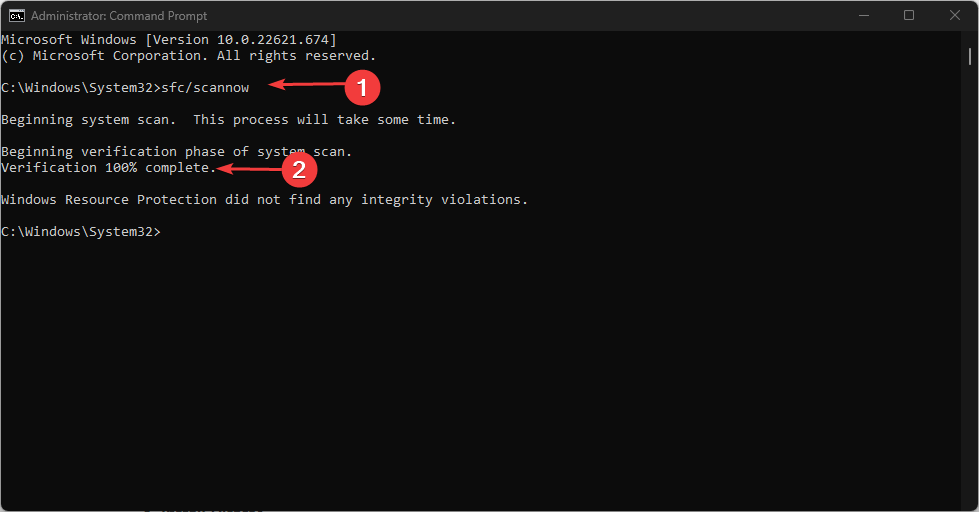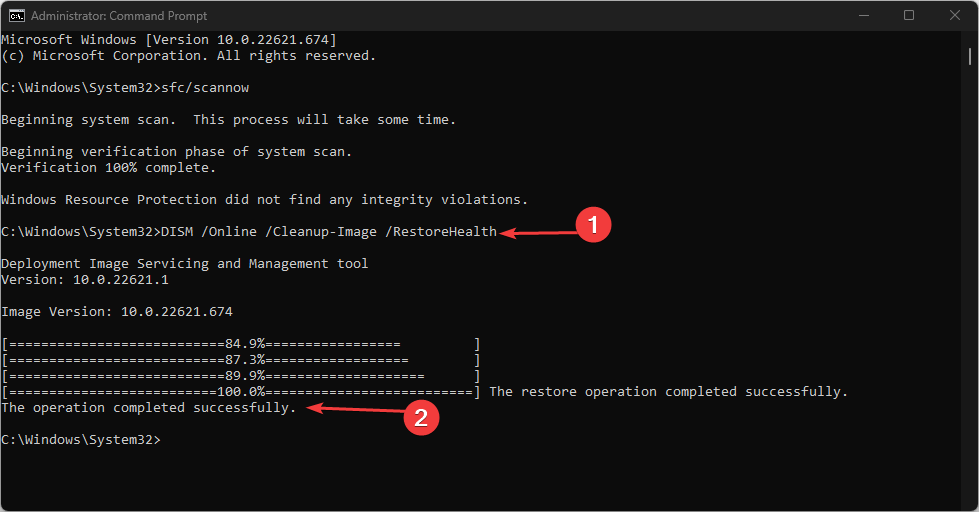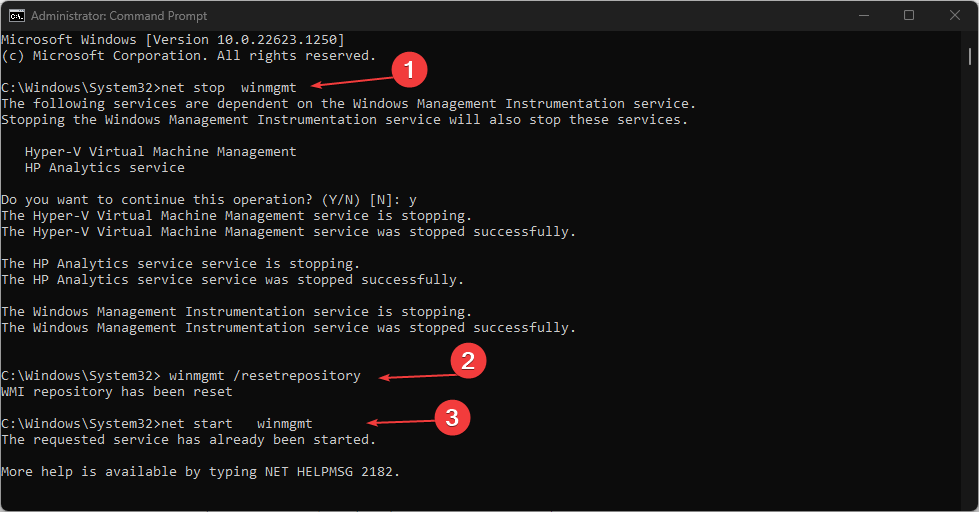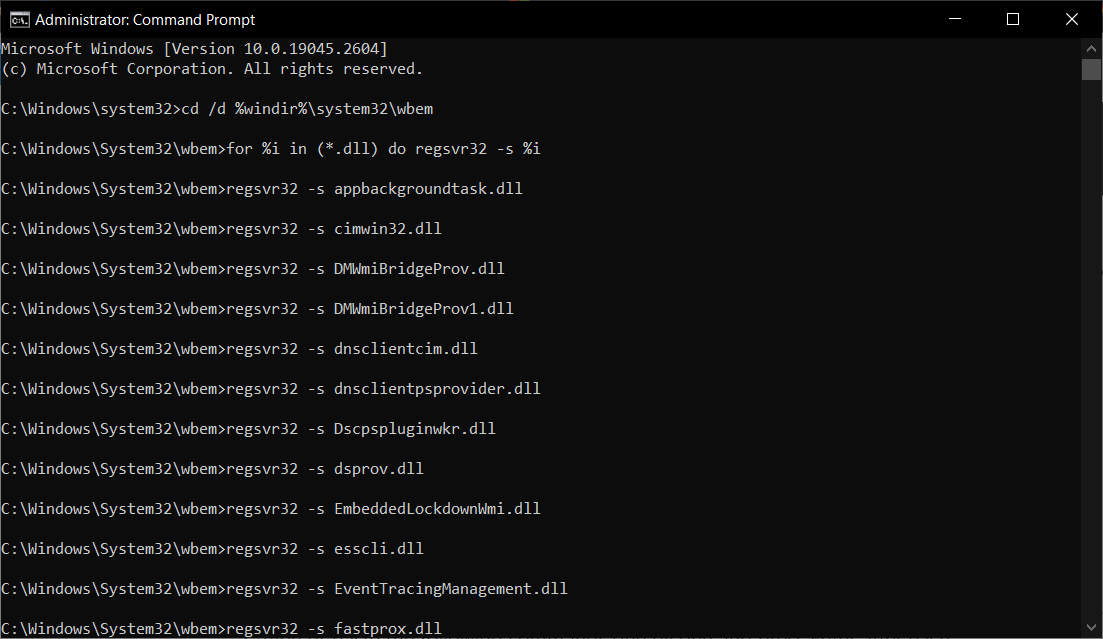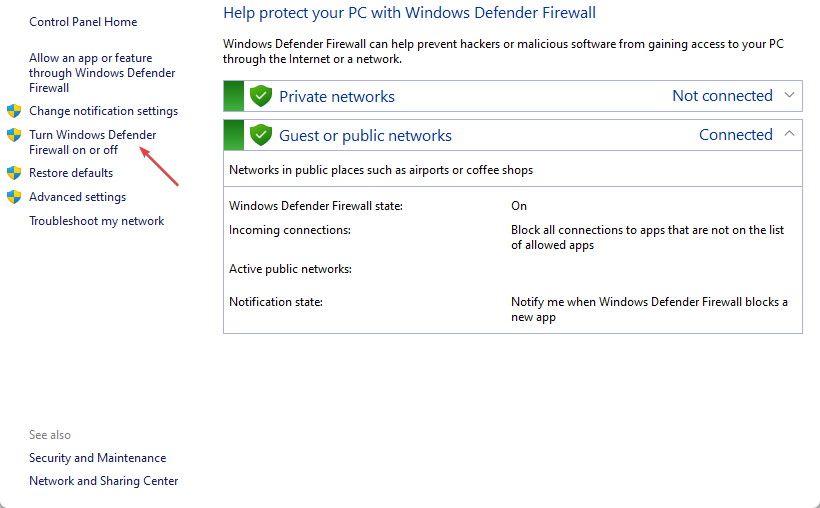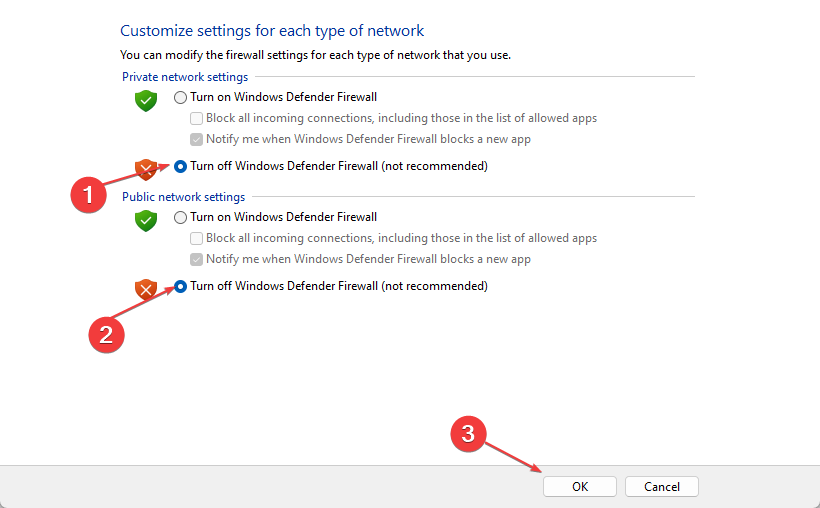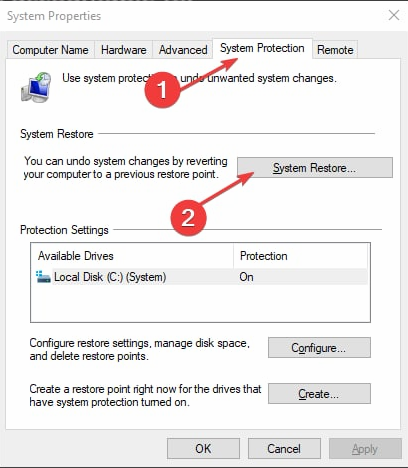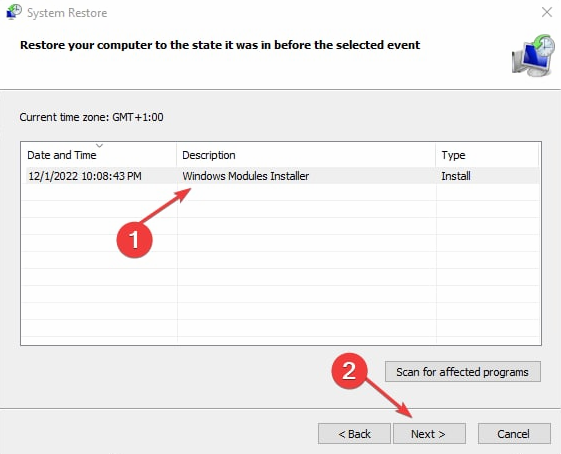MSinfo32.exe 是一个系统信息实用程序,用于诊断系统问题或优化系统性能以及排除系统问题或生成报告。
不幸的是,我们的一些读者声称由于他们遇到的Msinfo32.exe无法正常工作的错误,此工具无法在他们的PC上运行。我们将提供有关如何修复此错误的分步说明。
为什么Msinfo32.exe不起作用?
附加消息附带错误:无法访问 Windows 管理规范软件。Windows 管理文件可能被移动或丢失。
Msinfo32 有几个潜在原因.exe无法正常工作的问题。以下是一些用户报告的一些主要原因:
- 过时的驱动程序 – 如果您有一段时间没有更新Windows,则可能存在问题。
- 关键服务未运行 – Msinfo32.exe 无法收集信息,如果 Windows Management Instrumentation (WMI) 服务已被禁用。
- 损坏的系统文件 – 如果系统文件已损坏,则可能会阻止 MSinfo32 应用正常工作并影响操作系统的核心功能。
- 不兼容问题 – 只有 Windows 7 和 10 与 MSinfo32 应用兼容。如果您运行的是旧版本的 Windows,则该工具将无法运行。
- 更新冲突 – 有时,MSinfo32 应用程序可能会由于某些 Windows 更新文件干扰它而出现故障。
上面列出了某些用户报告的 Windows 中未显示系统信息的潜在原因。不用担心,下面列出了一些经过测试的错误修复程序。
如果Msinfo32.exe不工作,我该怎么办?
在对此错误进行冗长的故障排除或设置调整之前,以下是一些快速步骤:
- 检查是否有适用于 Windows 的任何可用更新并安装它们。
- 重新启动计算机并检查它是否解决了问题。
- 卸载最新的Windows更新。
如果在执行上述检查后,您仍然需要帮助修复Msinfo32.exe不起作用的错误,则可以按照以下部分中建议的任何说明进行操作。
1. 运行 SFC 和 DISM 扫描
- 左键单击“开始”按钮,在 Windows 搜索栏中键入命令提示符,然后单击“以管理员身份运行”。
- 接下来,键入以下内容并按 :Enter
sfc /scannow
- 扫描完成后,键入以下命令并按 :Enter
DISM /Online /Cleanup-Image /RestoreHealth
- 坚持到验证达到 100%。完成后,重新启动PC并检查错误是否已修复。
SFC 和 DISM 扫描可以检测、修复和替换可能阻止 MSinfo32 正常运行的损坏系统文件。
2. 重置 Windows 管理规范服务
- 左键单击“开始”菜单,键入命令提示符,然后单击“以管理员身份运行”。
- 在文本字段中键入以下命令,然后在每个命令后按:Enter
net stop winmgmt
winmgmt /resetrepository
net start winmgmt
- 现在,关闭命令提示符窗口并检查Msinfo32。
专家提示:
有些PC问题很难解决,尤其是在涉及损坏的存储库或丢失的Windows文件时。如果您在修复错误时遇到问题,则您的系统可能部分损坏。
我们建议安装 Restoro,该工具将扫描您的机器并确定故障是什么。
单击此处下载并开始修复。
如果 Windows 管理规范服务无法正常工作,重置该服务将有助于将其恢复为默认值,从而修复 Msinfo32.exe 无法正常工作的问题。
3. 注册 WMI 组件
- 单击“开始”按钮,键入命令提示符,然后从结果中选择“以管理员身份运行”。
- 逐个键入或粘贴以下命令,并在每个命令后按:Enter
cd /d %windir%\system32\wbem
for %i in (*.dll) do regsvr32 -s %i
for %i in (*.exe) do %i /regserver
4. 暂时禁用您的安全软件
- 按键并在Windows搜索栏中键入控制面板并启动它。Windows
- 接下来,单击系统和安全。然后,单击Windows Defender Firewall。
- 单击左侧窗格中的“打开或关闭Windows Defender防火墙”。

- 选中所有菜单下带有关闭Windows Defender防火墙(不推荐)选项的所有框。

- 然后,重新启动电脑。
解决此 MSinfo32 问题的另一种有效方法是禁用防病毒或防火墙程序等安全软件。
5.执行系统还原
- 按键并在 Windows 搜索栏中键入还原,然后选择“创建还原点”。 Windows
- 现在,选择系统保护,然后单击系统还原按钮。

- 接下来,从列表中选择一个还原点,然后单击下一步。

- 按照提示完成系统还原过程。
- 重新启动电脑。
如果所有其他步骤都无法解决Msinfo32.exe不起作用的问题,则将系统还原到较早的位置应该可以解决问题。
因此,您可以使用上述步骤应用此过程,但也可以使用专用的PC修复工具自动执行此过程,该工具能够检测损坏的系统文件并将其替换为功能文件。
也就是说,Restoro 是您应该使用并修复此错误的最合适的工具。
这就是如果Msinfo32.exe无法在Windows上运行该怎么办。您的系统信息工具非常重要,因为它为您提供了有关计算机的许多详细信息。
因此,使用本文中提供的方法应该可以帮助您使其再次工作。此外,在修复问题时,找出一些快速调整以提高 Windows 的性能。发现一些快速调整,以增强Windows的性能,同时你也在修复问题。